ストリーミングの世界では、すべてを一人で管理するのはしばしば挑戦的です。モデレーターや管理者は、コミュニティをサポートし、チャンネルをより効率的に管理する手助けをしてくれます。このガイドでは、モデレーターや管理者にあなたのStreamlabsアカウントへのアクセスを許可する方法を示し、あなたの負担を軽減し、視聴者のためのストリーミング体験を向上させます。
主なポイント
- Streamlabsにモデレーターや管理者を追加し、特定の権限を与えることができます。
- 招待はリンクを通じて行われ、モデレーターはブラウザにリンクを貼り付ける必要があります。
- モデレーターは、あなたのストリームをサポートするためのさまざまなタスクを引き受けることができます。
ステップバイステップガイド
モデレーターや管理者にStreamlabsアカウントへのアクセスを提供するには、次の手順に従ってください。
まず、Streamlabs OBSのクラウドボードを開く必要があります。左下のコントロールでクラウドボードをクリックしてください。これにより、Streamlabs OBSのホームページに直接移動します。
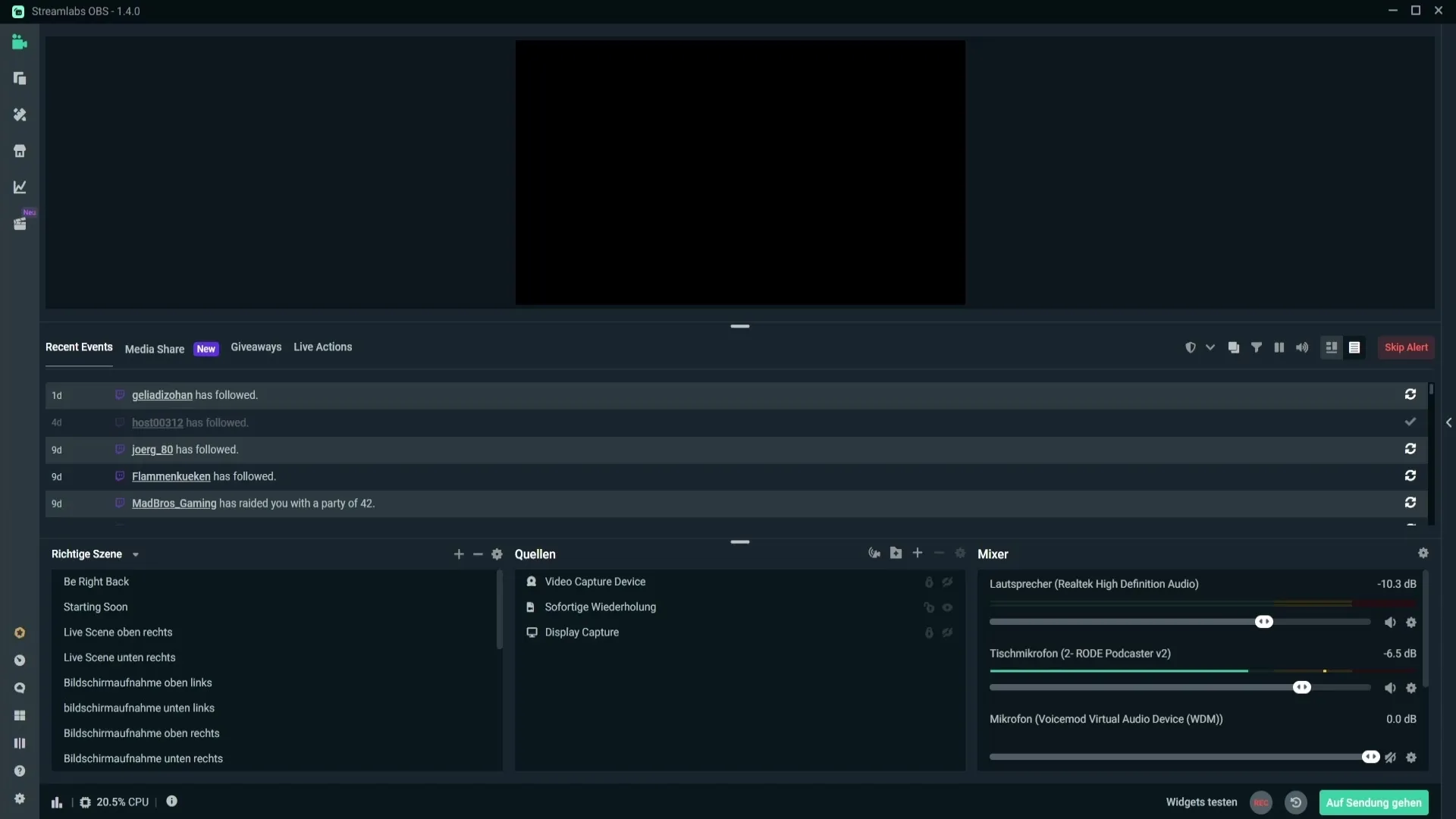
Streamlabsのページに入ったら、設定に移動する必要があります。左下の「Settings」をもう一度クリックしてください。設定を開いたら、メニューバーの上部にある3つ目の項目「My Users」に移動します。
新しいユーザーを追加するオプションが表示されます。右上の「Add User」をクリックしてください。役割を選択できるダイアログボックスが開きます。この場合は「Moderator」を選択します。役割を選択したら、「Create」をクリックします。
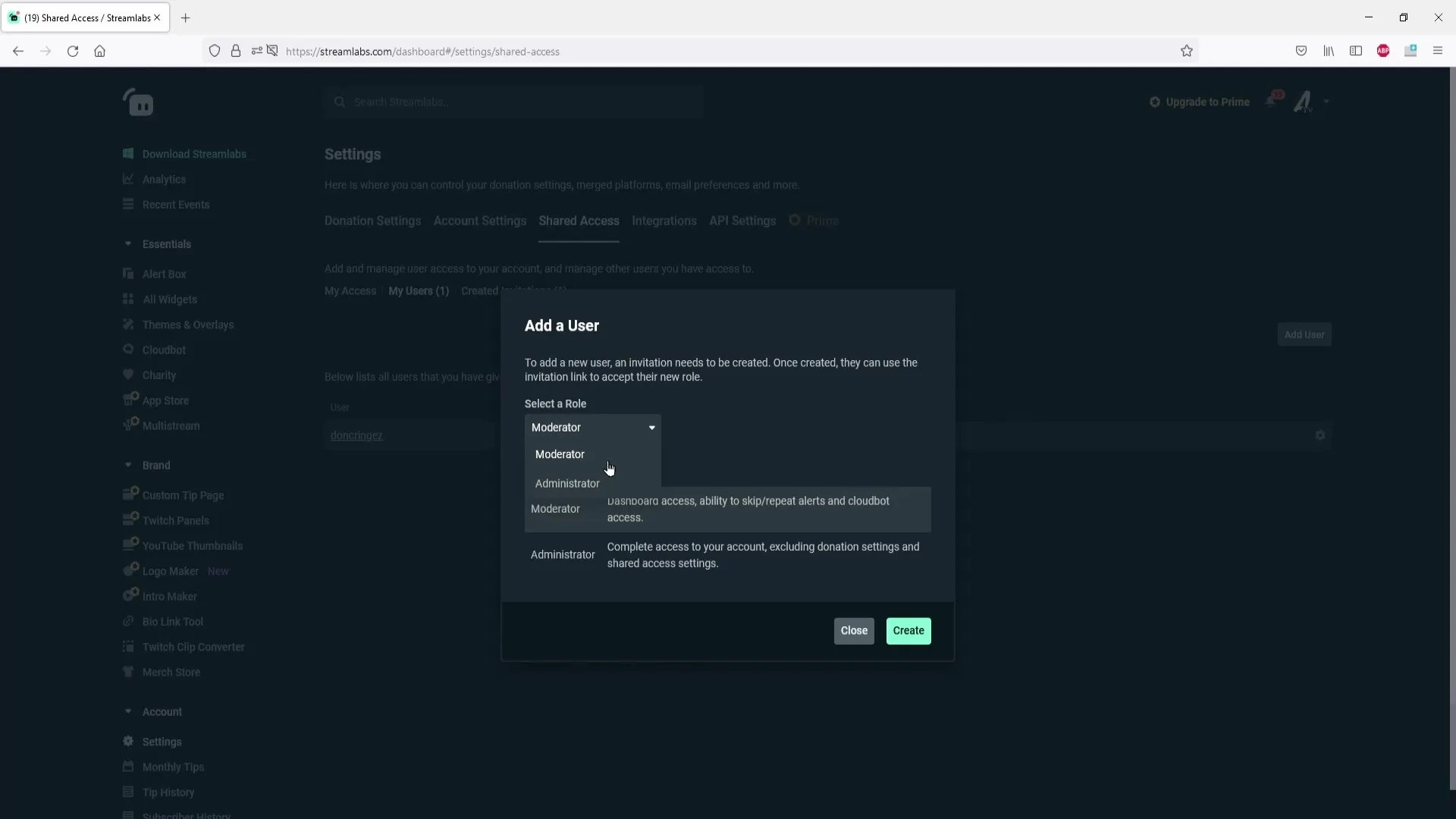
作成後、リンクが表示されます。このリンクを右クリックして「コピー」を選択してコピーします。このリンクが、モデレーターがあなたのStreamlabsアカウントにアクセスするために必要なものです。
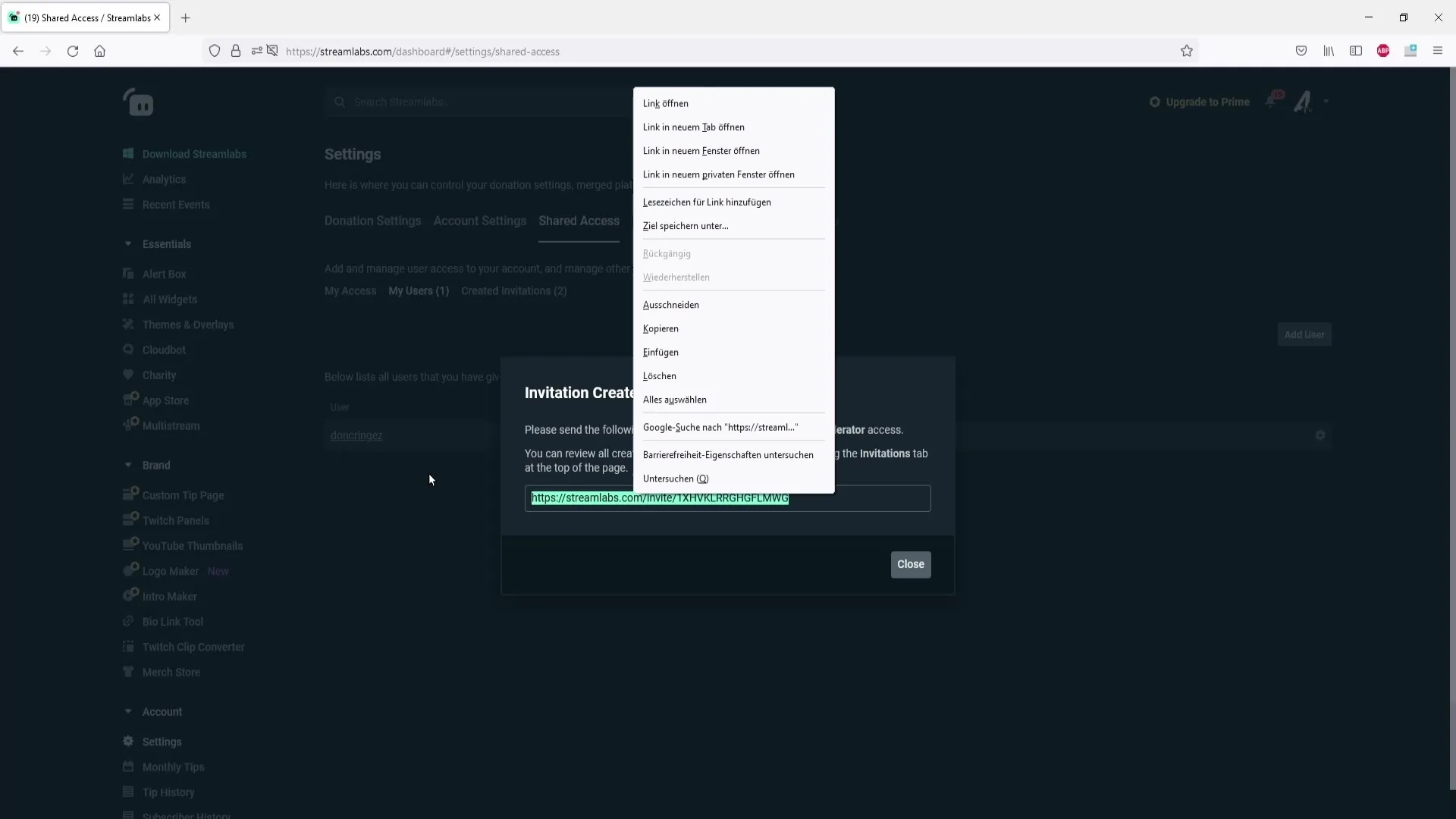
コピーしたリンクをモデレーターに送信してください。モデレーターはこのリンクをブラウザに貼り付ける必要があります。彼らがフォームに記入し、アカウントへのアクセスを受け入れることが重要です。
プロセスがどのように機能するかを示すために、今リンクを挿入します。これはCtrl + Vのショートカットで行います。モデレーターがリンクを正しく貼り付けると、招待を受け入れるためのページにリダイレクトされます。そこで彼らは通常通り、TwitchまたはYouTubeアカウントでログインする必要があります。
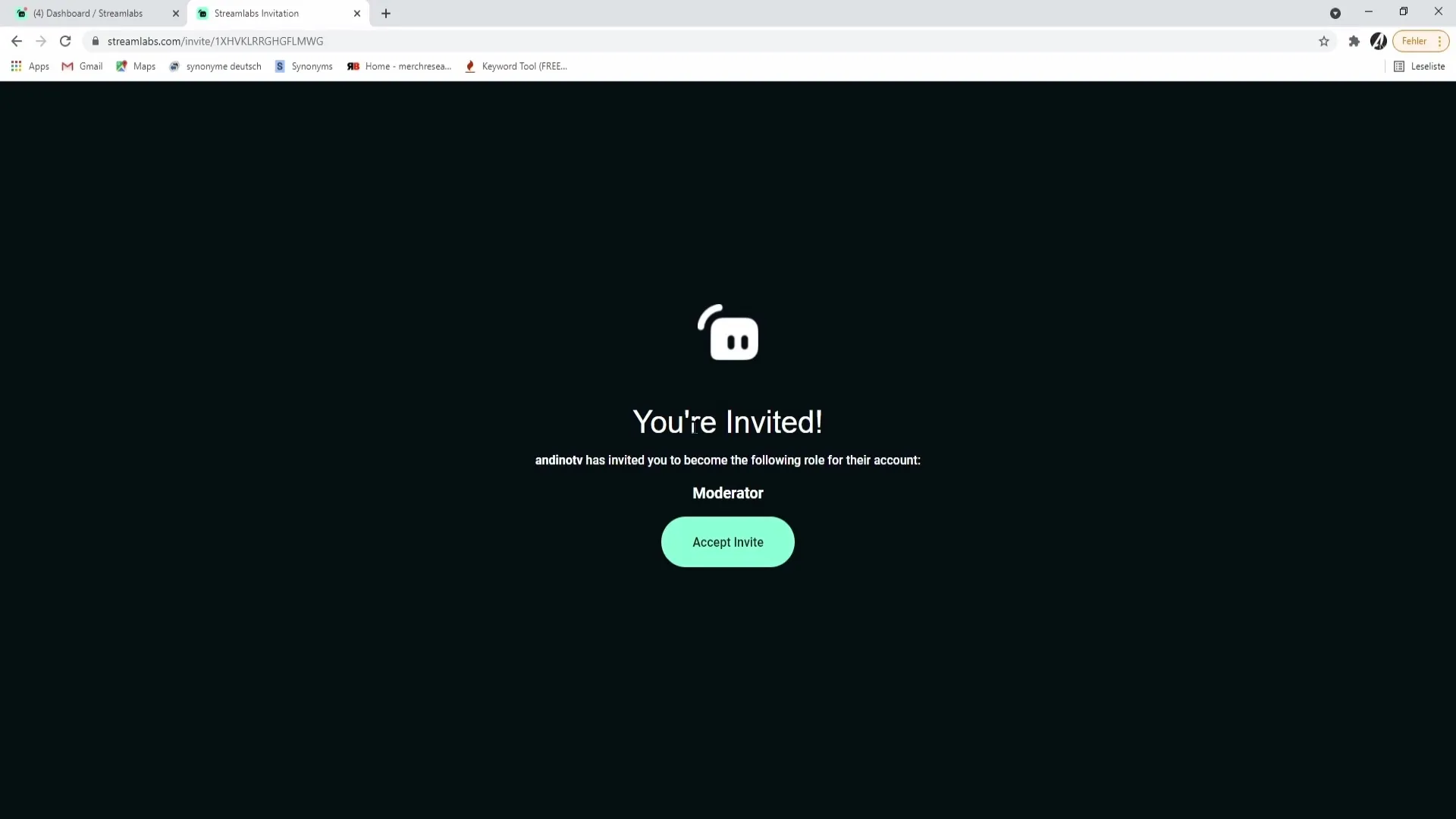
既にログインしている場合、別のページにリダイレクトされた場合は、再度アカウント設定に移動する必要があります。左下の「Account Settings」をもう一度クリックし、3つ目の項目をクリックしてください。これにより、アクセス権を調整できるページが開きます。
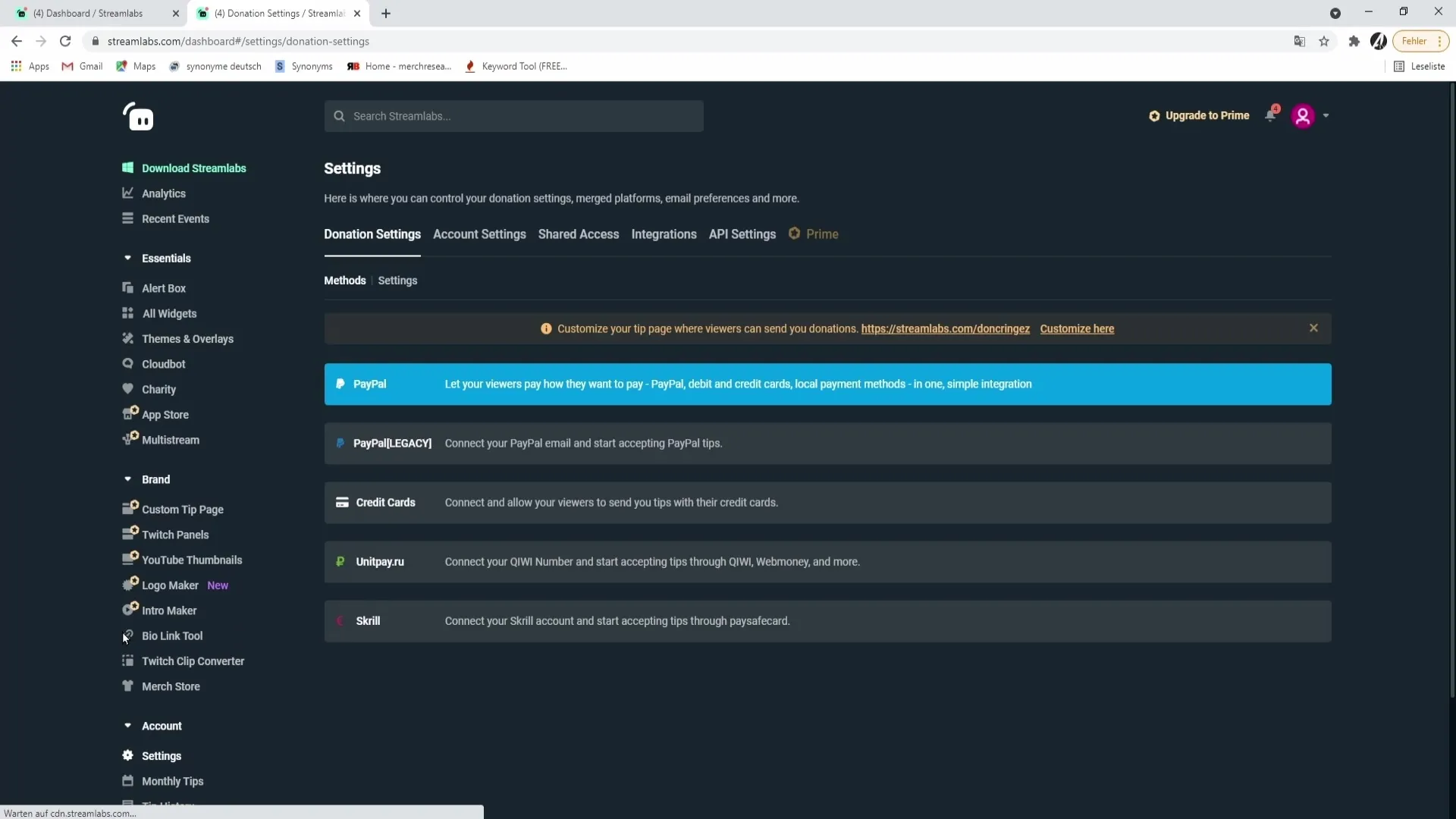
これでモデレーターは、管理するストリーマーのアカウント情報を選択できます。該当するユーザー名をクリックするだけで、ストリーマーのStreamlabsプロファイルにアクセスできます。そこからさまざまな操作を実行できます。
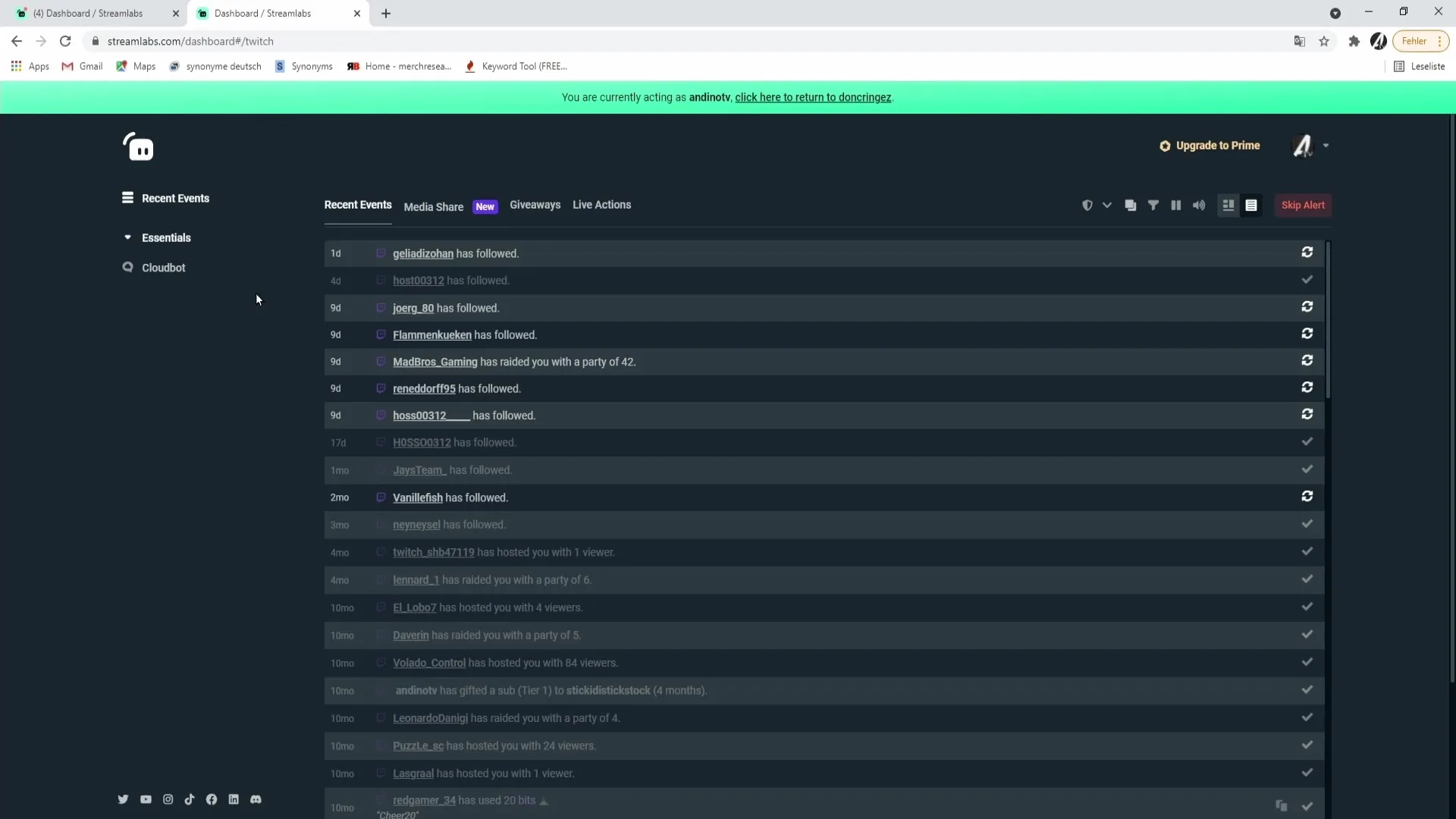
モデレーターは、動画を承認したり、ギブアウェイを管理したり、ライブアクション設定を編集したり、アラーム音や音量を調整したりできます。また、ホイールアプリケーションや寄付ウィジェットを管理することもできます。
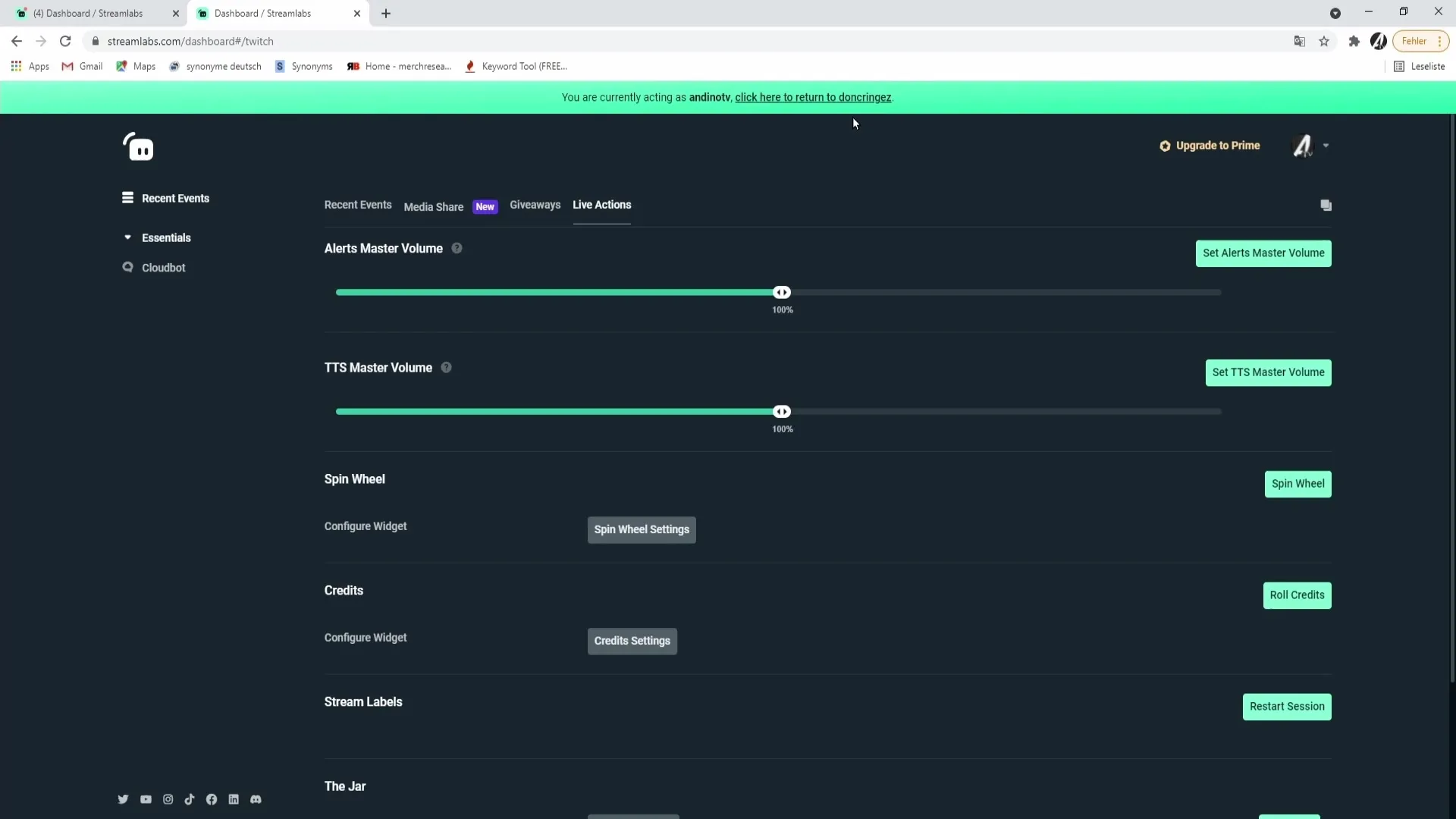
もう一つの便利なツールは、クラウドボードです。モデレーターはコマンドを作成したり、ギブアウェイを整理したり、特別な利点を与えるために常連客を追加したりできます。また、ポイントシステムを確認し、「Add Points to All Viewers」をクリックして視聴者にポイントを付与することもできます。
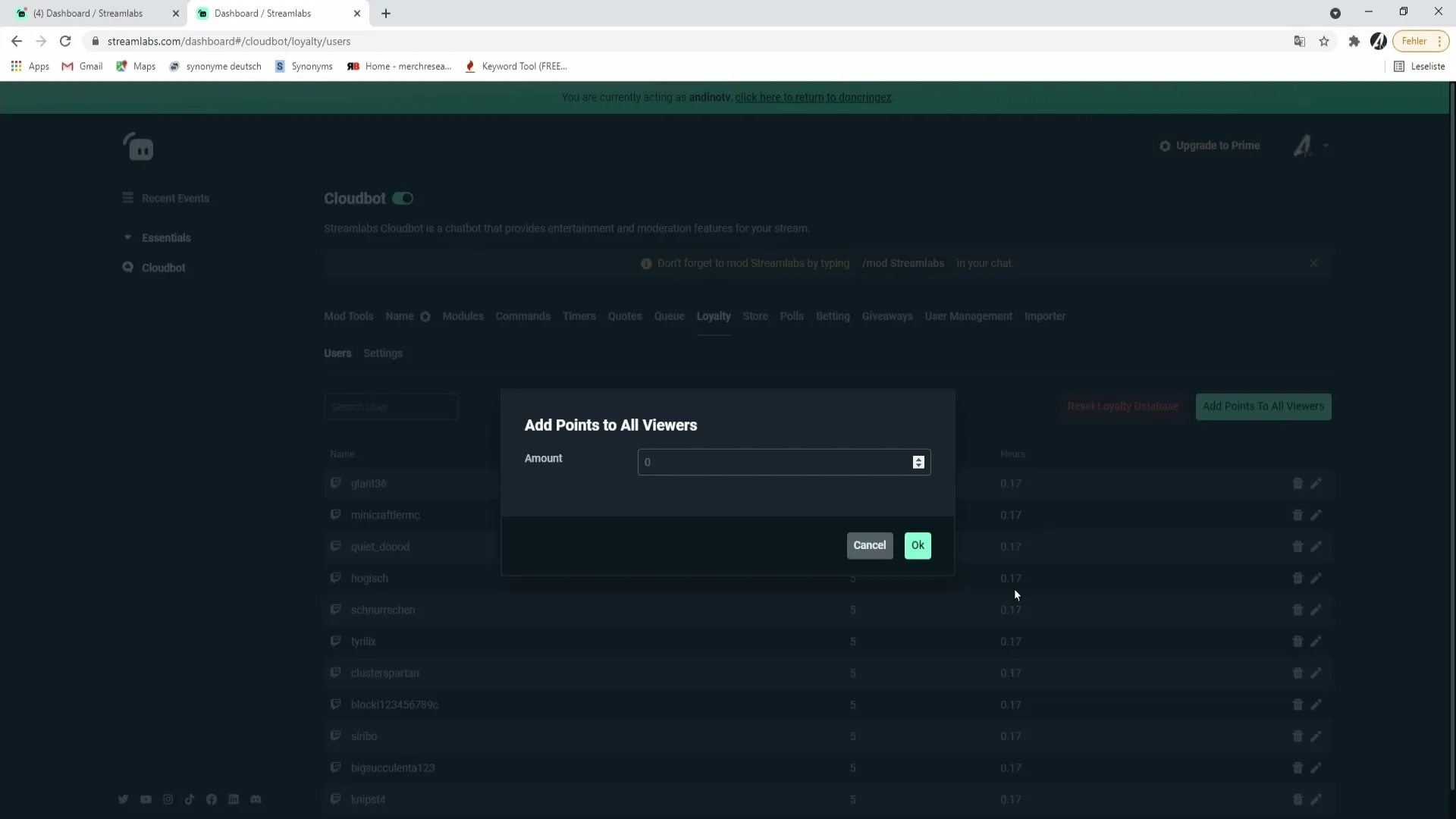
モデレーターがタスクを完了し、自分のStreamlabsダッシュボードに戻りたい場合は、上部のリンクを選択して個人のダッシュボードに戻る必要があります。
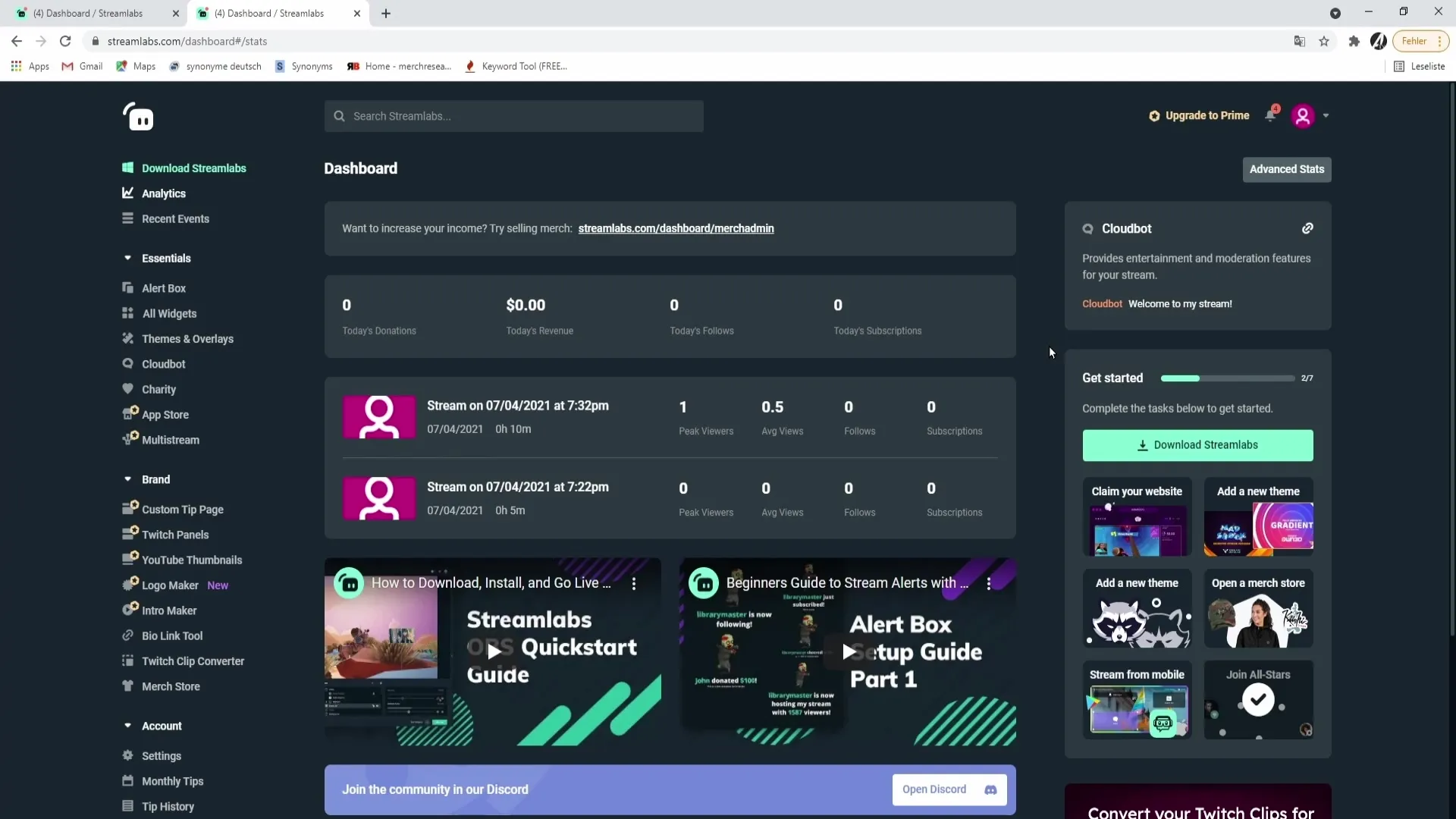
要約 - モデレーターと管理者へのアクセスをStreamlabsで提供する
Streamlabsでモデレーターや管理者の権限を管理すると、ストリームをより効率的にするのに役立ちます。アクセスを許可することで、時間を節約し、視聴者をより良くサポートできます。モデレーターを招待し、権限を与える手順を遵守することが、彼らがタスクを成功裏に完了できるようにするために重要です。
FAQ
モデレーターに私のStreamlabsアカウントへのアクセス権を与えるにはどうすればよいですか?設定に移動し、「My Users」を選択し、「Moderator」の役割で新しいユーザーを作成します。
モデレーターはリンクで何をする必要がありますか?彼らはリンクをブラウザに貼り付け、招待を受け入れる必要があります。
モデレーターは私のStreamlabsアカウントで何をすることができますか?モデレーターは動画を承認したり、ギブアウェイを管理したり、設定を調整したり、視聴者にポイントを付与したりできます。
モデレーターがログインできない場合はどうなりますか?アカウント設定に移動し、正しいアカウントを選択していることを確認する必要があります。
同時に複数のモデレーターを追加できますか?はい、同じプロセスを繰り返すことで、複数のモデレーターを順番に追加できます。


